很多小伙伴在工作中都会使用钉钉来审批一些事情,有些小伙伴会因为工作的原因需要把这些审批的记录打印成纸质文件保存下来,但是不知道该怎么办,所以今天小编就为大家带来了钉钉打印审批申请记录的方法,感兴趣的小伙伴一起来看看吧。
1、打开软件,点击左侧四个方块那里“工作”。

2、打开钉钉工作台界面 。

3、点击“审批”,打开审批主页面。

4、点击“我发起的”可以看到我发起的审批,可以看到哪些是审批完成的,点击想打印的那个审批完成的审批。
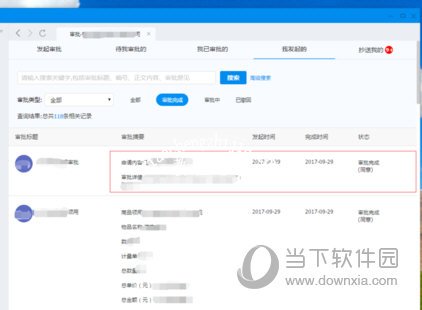
5、打开想打印的那个审批,点击右上角有个打印机按钮。
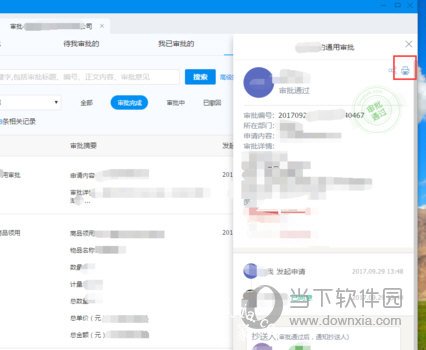
6、此时提示打印文件已通过企业消息发送给您,点击“好的”。

7、将收到文件下载到电脑就可以直接打印了。
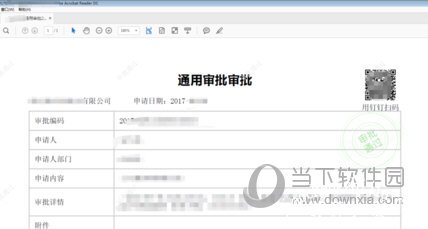
以上就是小编带来的软件打印审批申请方法了,小伙伴们只需要按照文章的步骤进行,就可以轻松打印需要的记录了,希望这篇文章能够帮助到大家。














